Dieser Artikel soll dir beim Einrichten des neuen Xing-Profils helfen. Mit der Umstellung auf das neue Layout der Profile bei XING, fallen die bisherigen Bereiche „Über mich“ und „Dateianhänge“ weg. Sie werden durch den Button “Portfolio”, direkt unter dem Tab “Profildetails” in der Tab-Leiste links ersetzt.
Im neuen “Portfolio” gibt es keine Möglichkeit mehr, die Informationen mittels Editor zu bearbeiten, bzw. als HTML-Code einzubinden, die Gestaltungs- und Formatierungsmöglichkeiten sind stark eingeschränkt.
Dafür müssen jetzt Bilder auf Xing hochgeladen werden und können nicht mehr von einem anderen Server verlinkt werden.
Möglich ist der Upload von Bilddateien mit jeweils maximal 5 MB Grösse und in den Formaten JPG, PNG oder BMP. Das für Animationen erforderliche Format GIF wird nicht mehr unterstützt. Die Höchstanzahl von Bildern und PDF-Anhängen gemeinsam liegt bei 30 Dateien.
Bis zum 30.September 2013 hat man noch Zugriff auf die bisherigen Inhalte aus den Bereichen „Über mich“ und „Dateianhänge“, über die entsprechende Schaltfläche im neuen “Portfolio”.
Die hochgeladenen PDF-Dateien können von den Profilbesuchern heruntergeladen werden. Für einzelne Dateien gilt wie bei den Bildern eine Grössenbeschränkung von 5 MB.
Es ist also für eine erfolgreiche Nutzung von Xing enorm wichtig sein Profil möglichst bald anzupassen, denn die Umstellung auf das neue Layout erfolgt automatisch.
Gestalten des Layouts im neuen Xing-Profil
Über die Schaltfläche “Etwas hinzufügen” rechts oben können neue Elemente für das “Portfolio” erstellt werden.
Zur Auswahl stehen die 3 Felder “Text einfügen”, “Bild hochladen” und “PDF hochladen” und sie können per Drag & Drop frei angeordnet werden.
Es ist nicht mehr möglich Bilder oder Grafiken direkt in den Text einzubauen, man müsste dem entsprechend den Text auf mehrere Stücke aufteilen und abwechselnd mit den Bildelementen zusammen stellen. Mit gedrückter linker Maustaste lassen sich die Elemente verschieben und anordnen.
Bearbeitet wird der Inhalt, in dem man mit der Maus darüber fährt und über die kleine schwarze Schaltfläche mit dem Pfeil oben rechts klickt. Aus dem sich öffnenden Kontextmenü wählt man dann die entsprechende Option.
Textelement im neuen Xing-Profil einrichten
In der Eingabemaske gibt es die “Überschrift”, welche in Fettschrift dargestellt wird und die “Beschreibung”. Wenn man keine Überschrift eingibt, rutscht die Beschreibung einfach entsprechend nach. Klickt man auf das “i” neben “Beschreibung” öffnet sich die Erklärung für das Formatieren des Textes:
Sie können in diesem Eingabefeld Text *kursiv* oder **fett** hervorheben:
*zum Beispiel* wird dann so aussehen: zum Beispiel
**dieser Text soll fett dargestellt werden** wird zu dieser Text soll fett dargestellt werden
– werden zu einer Liste
– umgewandelt
2. verhält es sich
3. ähnlich.
Links, wie http://xing.com werden automatisch erkannt, können aber auch mit [eigenem Text](http://www.xing.com) hinterlegt werden.
Neues Xing-Profil und Bilder hinzufügen
Wie bereits oben erwähnt müssen die Bilder auf Xing hochgeladen werden und animierte Grafiken im GIF-Format sind ausgeschlossen. Bilder werden im “Portfolio” zwangsläufig quadratisch angezeigt, dabei gibt es nur zwei unterschiedliche Darstellungsgrössen, nämlich 190 Pixel Seitenlänge (kürzere Seite min. 190 Pixel) für „minimiert“ dargestellte Bilder und 390 Pixel Seitenlänge (kürzere Seite min. 390 Pixel) für „maximiert“ dargestellte Bilder.
Bilder können mit einer Beschreibung versehen werden, die als Vorschau angezeigt wird, wenn der Mauszeiger darüberfährt. Ein Klick auf ein beliebiges Bild öffnet eine Lightbox mit einer Vollansicht inklusive etwaiger Bildbeschreibung und der Möglichkeit, durch alle Bilder des Portfolios zu navigieren. In dieser Vollansicht werden die Bilder in voller Grösse sowie im originalen Seitenverhältnis angezeigt.
Die Anordnung von im Portfolio unmittelbar hintereinander platzierten Bildelementen erfolgt in Gruppen. Je nach Darstellungsgrösse – also „minimiert“ oder „maximiert“ – einzelner Bilder führt dies zu unterschiedlichen Layouts.
Bilderupload und Einrichten im neuen Xing-Profil
Um dem “Portfolio” ein Bild hinzuzufügen, klick rechts im Kopfbereich des Portfolios auf „Etwas hinzufügen“ und wähle „Bild hochladen“. Damit öffnet sich ein Dateidialog, in dem du die hochzuladende Bilddatei auswählen kannst.
Nach dem Upload wird ein Fenster geöffnet, in dem du den quadratischen Bildausschnitt festlegen kannst, der im Portfolio später angezeigt werden soll.
Bewegt man den Mauszeiger im “Portfolio” auf das Bild, so wird es gestrichelt umrandet und allenfalls die Bildbeschreibung angezeigt. Mit Drag & Drop lässt sich das Bild an eine andere Stelle im Portfolio verschieben und ein Klick auf das Bild öffnet die Vollansicht. In der Vollansicht wird das Bild in voller Größe gezeigt, unabhängig vom gewählten Bildausschnitt.
Insidertipp: Man kann den Bildausschnitt auch kreativ nutzen, um beim Profilbesucher Neugier zu wecken. Der Bildausschnitt könnte zum Beispiel nur einen kleinen Teil des vollen Bildes zeigen, mit dem Neugier geweckt und zum klicken auf die Vollansicht animiert werden soll. Somit kann ein Bildausschnitt als „Teaser“ wirken, um dann in der Vollansicht eine originelle Überraschung zu erleben.
Klickt man auf die kleine runde Schaltfläche rechts oben, dann werden die Optionen für das Bildelement angezeigt. In der minimierten Darstellung lassen sich drei Bilder nebeneinander anzeigen. Werden mehr als drei Bilder hintereinander im Portfolio platziert oder mindestens eines „maximiert“ dargestellt, dann erstreckt sich die gesamte „Bildergruppe“ über mehr als eine Zeile von 390 Pixel.
Damit lassen sich interessante Layouts innerhalb von Bildergruppen herstellen.
Insidertipp: Mit der Möglichkeit, Bilder im Layout zu gruppieren, kann man einen interessanten Effekt erzielen, in dem man ein an sich zusammenhängendes Bild auf mehrere Teile aufgeteilt. Dazu wird ein zusammenhängendes Bild in einem Bildbearbeitungsprogramm auf entsprechende Teile aufgeteilt und diese zu einer Bildergruppe zusammen gestellt.
PDF Dateien im Portfolio des neuen Xing-Profils einrichten
Anstelle der “Dateianhänge” des alten Profils, können im neuen Profil PDF-Dateien dem “Portfolio” hinzugefügt werden, insgesamt dürfen es gemeinsam maximal 30 Bild- und/oder PDF-Dateien sein, jede einzelne max. 5 MB gross. Dazu klickt man im Kopfbereich des Portfolios auf „Etwas hinzufügen“ und wählt „PDF hochladen“, dann gelangt man in einen Dateidialog, in dem man eine PDF-Datei für den Upload auswählen und danach noch den Titel für das Dokument vergeben kann. Nach dem Speichern wird automatisch ein grafisches Element von 190 mal 190 Pixel hinzugefügt.
Durch Klick auf dieses Element, bzw. auf die kleine runde Schaltfläche, die angezeigt wird, wenn man den Mauszeiger auf das Element bewegt, können Profilbesucher die PDF-Datei herunterladen.
Mit Drag & Drop können diese Elemente im Layout an eine andere Stelle gezogen werden, allerdings weder neben Textfelder noch Bilder, sondern nur in einer eigenen Zeile. Analog zum Layout der „minimierten“ Bilder können aber mehrere PDF-Dateien gruppiert werden, indem man sie im “Portfolio” des neuen Xing-Profils unmittelbar nacheinander einrichtet.
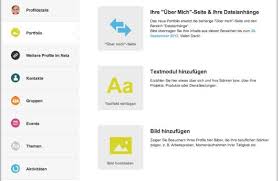
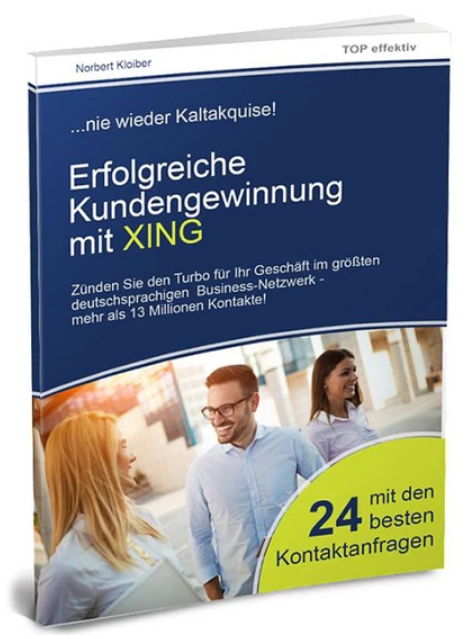

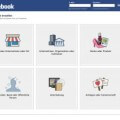


Hallo,
den Artikel finde ich sehr interessant.
Mit freundlichen Grüßen
Robert Nabenhauer
http://www.xing-erfolgreich-nutzen.com/